word 查找与替换的技巧
Word中的批量替换和格式整理技巧

Word中的批量替换和格式整理技巧一、批量替换技巧在使用Word处理文档时,经常会遇到需要批量替换某个词或短语的情况,手动一个一个替换既费时又费力。
幸好,Word提供了批量替换的功能,让我们能够快速高效地完成替换任务。
1. 使用“查找和替换”功能在Word的编辑菜单中,选择“查找和替换”选项,或者使用快捷键Ctrl+H,即可打开“查找和替换”对话框。
在对话框中,可以输入要查找的内容和替换内容,并设置替换的范围和替换方式。
点击“全部替换”按钮,Word会自动批量替换文档中所有匹配的内容。
2. 使用通配符进行替换如果需要进行更加复杂的替换操作,可以使用通配符来批量替换指定的内容。
在“查找和替换”对话框中,勾选上“使用通配符”选项。
通配符的使用方式如下:- 使用星号(*)代表任意长度的字符或字符串。
- 使用问号(?)代表任意单个字符。
- 使用方括号([ ])可以指定一个字符集合,如[A-Z]表示任意大写字母。
通过灵活运用通配符,可以实现更加精确的批量替换需求。
二、格式整理技巧除了批量替换功能之外,Word还提供了强大的格式整理功能,帮助我们快速优化文档的格式。
1. 使用格式刷功能在Word的工具栏中,可以找到一个刷子图标,这就是格式刷功能。
格式刷功能可以将已经设置好的格式应用到其他文本上。
具体操作步骤如下:- 选择一个已经设置好格式的文本片段。
- 点击格式刷图标。
- 选中需要应用格式的文本片段,格式即可自动应用。
通过多次使用格式刷功能,可以快速进行格式整理。
2. 使用样式模板样式模板是Word中非常实用的一个功能,可以帮助我们一键应用多种格式。
通过定义和应用样式模板,可以快速将整个文档的格式整理好。
具体操作步骤如下:- 在Word的“样式”菜单中,选择“新增样式”或“样式管理器”。
- 在对话框中,可以自定义样式的名称、字体、段落属性等。
- 完成定义后,点击确定,即可保存样式模板。
- 在文档中需要应用样式的地方,选择对应的样式模板即可。
WORD文档查找替换必不可少的通配符,11种常用的通配符你都认识吗?
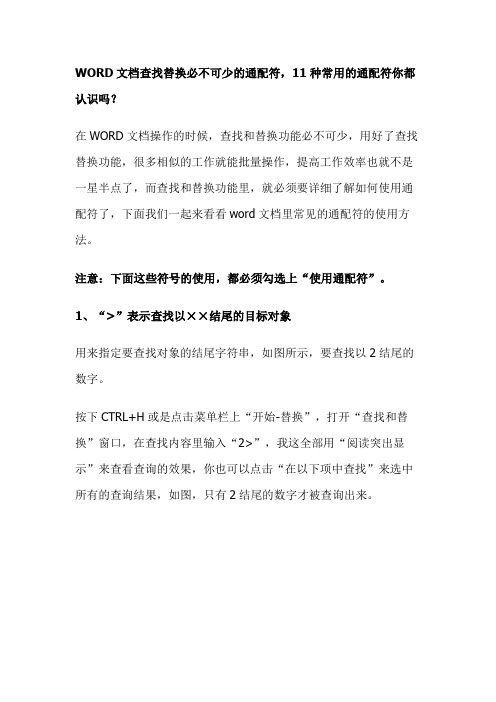
WORD文档查找替换必不可少的通配符,11种常用的通配符你都认识吗?在WORD文档操作的时候,查找和替换功能必不可少,用好了查找替换功能,很多相似的工作就能批量操作,提高工作效率也就不是一星半点了,而查找和替换功能里,就必须要详细了解如何使用通配符了,下面我们一起来看看word文档里常见的通配符的使用方法。
注意:下面这些符号的使用,都必须勾选上“使用通配符”。
1、“>”表示查找以××结尾的目标对象用来指定要查找对象的结尾字符串,如图所示,要查找以2结尾的数字。
按下CTRL+H或是点击菜单栏上“开始-替换”,打开“查找和替换”窗口,在查找内容里输入“2>”,我这全部用“阅读突出显示”来查看查询的效果,你也可以点击“在以下项中查找”来选中所有的查询结果,如图,只有2结尾的数字才被查询出来。
2、“<”表示查找以××开头的目标对象用来指定要查找对象的开头字符串,如图所示,要查找以2开头的数字。
它与“>”正好是相对的一组通配符。
3、“?”代表任意单个字符。
当大家不清楚查找目标中指定位置的内容是什么的时候,就可以用“?”来代替,几个“?”就代表几个未知字符。
如图所示,输入“?5”查询第一位是任意字符第二位是5的两个字符。
如图所示,在查找内容里输入“(??)”,则表示要查找的内容是带有中文括号的两个字符。
这里就搜索到两个符合条件的数据,而如蔬菜面虽然也带了括号,但是是3个字符,则不符合搜索条件。
4、“*”代表任意多个字符如图所示,在查找内容里输入(*),表示查找带括号的内容,这里用*表示任意字符,也就是不管括号里的内容长度、类型等,只要带括号都被搜索出来。
5、“@”查找字符中包含一个以上的前一字符如图所示,在查找内容输入框里输入“e@”,即查找的内容为一个或多个e。
6、“[]”表示查找中括号指定的字符中的任意一个如图所示,查找内容里输入[ls]e,则会查找“le”“se”。
Word文档中的文本搜索和替换技巧
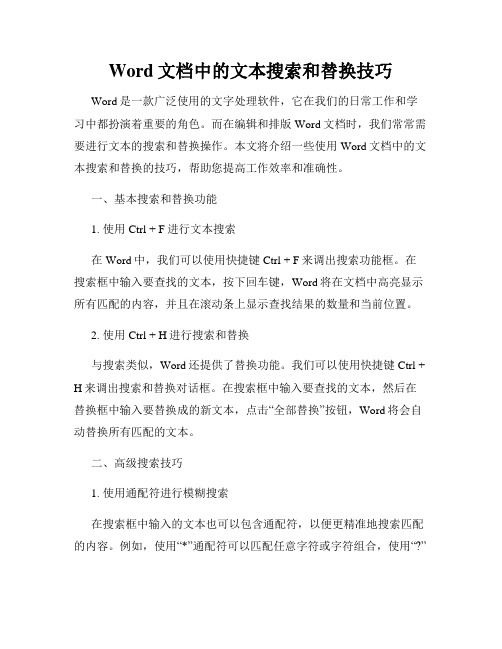
Word文档中的文本搜索和替换技巧Word是一款广泛使用的文字处理软件,它在我们的日常工作和学习中都扮演着重要的角色。
而在编辑和排版Word文档时,我们常常需要进行文本的搜索和替换操作。
本文将介绍一些使用Word文档中的文本搜索和替换的技巧,帮助您提高工作效率和准确性。
一、基本搜索和替换功能1. 使用Ctrl + F进行文本搜索在Word中,我们可以使用快捷键Ctrl + F来调出搜索功能框。
在搜索框中输入要查找的文本,按下回车键,Word将在文档中高亮显示所有匹配的内容,并且在滚动条上显示查找结果的数量和当前位置。
2. 使用Ctrl + H进行搜索和替换与搜索类似,Word还提供了替换功能。
我们可以使用快捷键Ctrl + H来调出搜索和替换对话框。
在搜索框中输入要查找的文本,然后在替换框中输入要替换成的新文本,点击“全部替换”按钮,Word将会自动替换所有匹配的文本。
二、高级搜索技巧1. 使用通配符进行模糊搜索在搜索框中输入的文本也可以包含通配符,以便更精准地搜索匹配的内容。
例如,使用“*”通配符可以匹配任意字符或字符组合,使用“?”通配符可以匹配单个字符。
这是特别有用的,当我们需要查找一些模糊的词语或短语时。
2. 使用搜索选项进行高级搜索Word提供了丰富的搜索选项,可以帮助我们进行更高级的搜索。
在搜索对话框中点击“更多”按钮,我们可以设置搜索的范围、大小写敏感以及其他一些特定的搜索选项。
三、批量替换和格式保留1. 批量替换Word还提供了批量替换功能,可以一次性替换多个文本。
在替换对话框中,我们可以使用“查找下一个”和“替换”按钮来逐一替换,或者使用“全部替换”按钮来一次性替换所有匹配的文本。
2. 保留格式在替换文本时,Word默认会使用替换文本的格式来替换原有文本的格式。
但有时,我们希望保留原有文本的格式,只替换其中的文字内容。
为了实现这一点,我们可以在替换对话框中勾选“保留格式”选项,这样Word会保留原有文本的格式。
Word文档如何查找替换字体与带格式替换
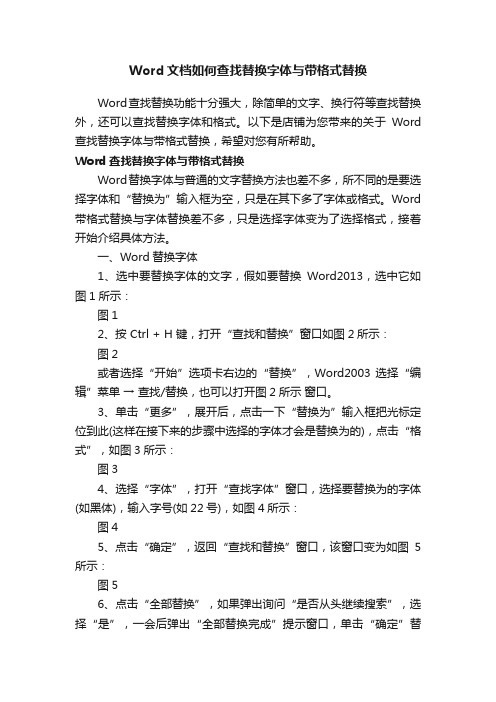
Word文档如何查找替换字体与带格式替换Word查找替换功能十分强大,除简单的文字、换行符等查找替换外,还可以查找替换字体和格式。
以下是店铺为您带来的关于Word 查找替换字体与带格式替换,希望对您有所帮助。
Word查找替换字体与带格式替换Word替换字体与普通的文字替换方法也差不多,所不同的是要选择字体和“替换为”输入框为空,只是在其下多了字体或格式。
Word 带格式替换与字体替换差不多,只是选择字体变为了选择格式,接着开始介绍具体方法。
一、Word替换字体1、选中要替换字体的文字,假如要替换Word2013,选中它如图1所示:图12、按 Ctrl + H 键,打开“查找和替换”窗口如图2所示:图2或者选择“开始”选项卡右边的“替换”,Word2003 选择“编辑”菜单→ 查找/替换,也可以打开图2所示窗口。
3、单击“更多”,展开后,点击一下“替换为”输入框把光标定位到此(这样在接下来的步骤中选择的字体才会是替换为的),点击“格式”,如图3所示:图34、选择“字体”,打开“查找字体”窗口,选择要替换为的字体(如黑体),输入字号(如22号),如图4所示:图45、点击“确定”,返回“查找和替换”窗口,该窗口变为如图5所示:图56、点击“全部替换”,如果弹出询问“是否从头继续搜索”,选择“是”,一会后弹出“全部替换完成”提示窗口,单击“确定”替换成功,如图6所示:图6所有的 Word2003 的字体都被替换为了黑体22号。
二、Word带格式替换1、选择要替换格式的文字,按 Ctrl + H,打开与图3一样的窗口。
2、单击“格式”,点击一下“替换为”输入框把光标定位到此,选择“格式”打开“查找样式”窗口,如图7所示:图73、选择一种样式,如选择“标题1”,“说明”下面会显示所选样式的具体设置,单击“确定”,“查找和替换”窗口变为如图8所示:图84、单击“全部替换”,则所有Word2003 的格式被替换为所选格式(标题1)。
Word技巧如何批量替换文本
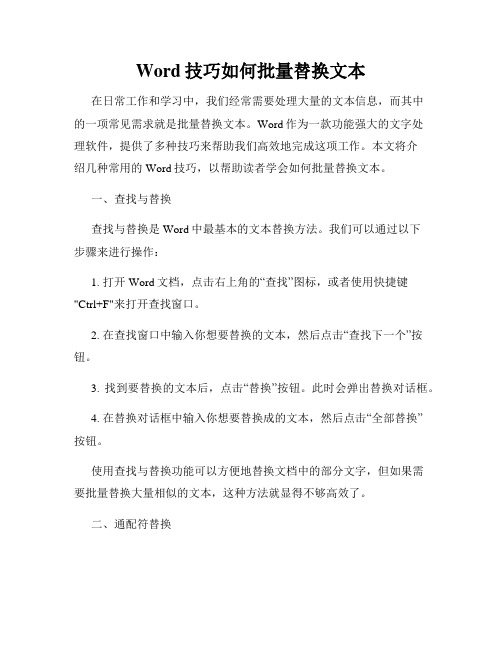
Word技巧如何批量替换文本在日常工作和学习中,我们经常需要处理大量的文本信息,而其中的一项常见需求就是批量替换文本。
Word作为一款功能强大的文字处理软件,提供了多种技巧来帮助我们高效地完成这项工作。
本文将介绍几种常用的Word技巧,以帮助读者学会如何批量替换文本。
一、查找与替换查找与替换是Word中最基本的文本替换方法。
我们可以通过以下步骤来进行操作:1. 打开Word文档,点击右上角的“查找”图标,或者使用快捷键"Ctrl+F"来打开查找窗口。
2. 在查找窗口中输入你想要替换的文本,然后点击“查找下一个”按钮。
3. 找到要替换的文本后,点击“替换”按钮。
此时会弹出替换对话框。
4. 在替换对话框中输入你想要替换成的文本,然后点击“全部替换”按钮。
使用查找与替换功能可以方便地替换文档中的部分文字,但如果需要批量替换大量相似的文本,这种方法就显得不够高效了。
二、通配符替换通配符替换是一种更高级、更灵活的批量替换方法。
与查找与替换相比,通配符替换可以通过使用通配符和特定符号来匹配更多的文本模式。
例如,我们要把文本中所有以"invoice"开头的文本替换成"receipt",可以按照以下步骤进行操作:1. 打开Word文档,点击右上角的“查找”图标,或者使用快捷键"Ctrl+F"来打开查找窗口。
2. 在查找窗口中点击“高级查找”按钮,在弹出的高级查找对话框中选择“使用通配符”选项。
3. 在“查找内容”文本框中输入"invoice*",然后点击“查找下一个”按钮。
4. 找到要替换的文本后,点击“替换”按钮,然后输入"receipt*"作为替换文本。
通过这种方式,我们可以轻松地批量替换满足特定模式的文本,极大地提高了效率。
三、宏替换宏是一种可以自动执行某些操作的脚本,通过录制宏实现替换可以进一步提高替换文本的效率。
Word文档中的导航和查找替换技巧
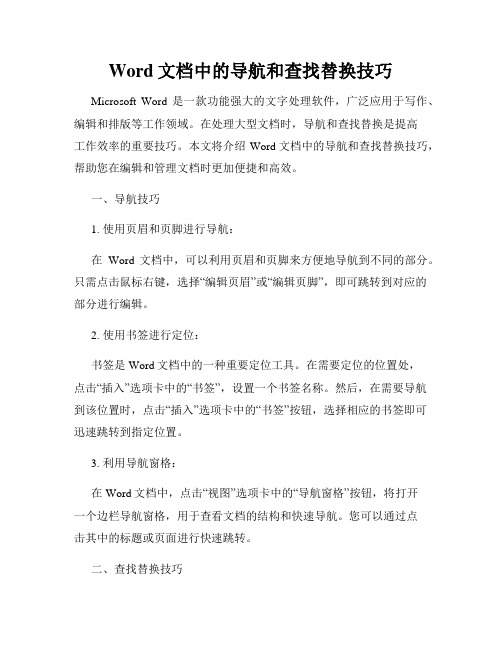
Word文档中的导航和查找替换技巧Microsoft Word是一款功能强大的文字处理软件,广泛应用于写作、编辑和排版等工作领域。
在处理大型文档时,导航和查找替换是提高工作效率的重要技巧。
本文将介绍Word文档中的导航和查找替换技巧,帮助您在编辑和管理文档时更加便捷和高效。
一、导航技巧1. 使用页眉和页脚进行导航:在Word文档中,可以利用页眉和页脚来方便地导航到不同的部分。
只需点击鼠标右键,选择“编辑页眉”或“编辑页脚”,即可跳转到对应的部分进行编辑。
2. 使用书签进行定位:书签是Word文档中的一种重要定位工具。
在需要定位的位置处,点击“插入”选项卡中的“书签”,设置一个书签名称。
然后,在需要导航到该位置时,点击“插入”选项卡中的“书签”按钮,选择相应的书签即可迅速跳转到指定位置。
3. 利用导航窗格:在Word文档中,点击“视图”选项卡中的“导航窗格”按钮,将打开一个边栏导航窗格,用于查看文档的结构和快速导航。
您可以通过点击其中的标题或页面进行快速跳转。
二、查找替换技巧1. 使用基本查找替换功能:在Word文档中,可以使用快捷键“Ctrl + F”快速打开查找对话框,输入需要查找的内容。
若需要替换,点击“替换”选项卡,在查找和替换对话框中输入查找和替换的内容,点击“替换全部”按钮即可一次性替换全部匹配项。
2. 利用通配符进行复杂查找:Word提供了通配符功能,可以进行更灵活和复杂的查找。
在查找对话框中,勾选“使用通配符”选项,然后输入带有通配符的查找表达式,如使用星号“*”代表任意多个字符,问号“?”代表任意一个字符,以实现更精确的查找。
3. 使用高级查找选项:在查找对话框中,点击“高级查找”按钮,可以打开高级查找选项。
通过设置字体样式、段落格式、通配符等条件,可以进一步精确查找特定格式的内容。
4. 查找并突出显示结果:在查找对话框中,点击“查找下一个”按钮后,Word会定位到第一个匹配结果。
Word批量替换技巧快速修改文档内容
Word批量替换技巧快速修改文档内容在处理大量文档时,有时我们需要快速修改文档中的特定内容,而手动逐个修改则会花费大量时间和精力。
幸运的是,Microsoft Word提供了批量替换功能,可以帮助我们快速而准确地修改文档内容。
本文将介绍一些Word批量替换的技巧,帮助您提高工作效率。
一、使用“查找和替换”功能要对文档中的某个词语或短语进行批量替换,最常用的方法就是使用“查找和替换”功能。
具体步骤如下:1. 打开需要修改的Word文档,并点击“开始”选项卡中的“替换”按钮。
2. 在弹出的对话框中,点击“替换”选项卡。
3. 在“查找”框中输入要替换的词语或短语,然后在“替换为”框中输入新的内容。
4. 点击“全部替换”按钮,可以一次性将文档中所有匹配的内容都替换成新的内容。
5. 如果您需要逐个确认每个替换,可以点击“查找下一个”按钮,然后决定是否替换当前匹配。
此外,还可以利用一些高级选项,如大小写匹配、全字匹配和通配符匹配,来进一步精确查找和替换的内容。
二、使用通配符进行批量替换通配符是一种常用的模式匹配方法,可以在替换时更加灵活和快速地匹配到需要修改的内容。
以下是一些常用的通配符技巧:1. 使用“*”代表任意字符序列。
例如,将“ab*”替换为“xy”将会把“abc”替换为“xyc”。
2. 使用“?”代表任意单个字符。
例如,将“a?c”替换为“z”将会把“abc”替换为“azc”。
3. 使用“[ ]”代表字符集合。
例如,将“[aeiou]”替换为“*”将会把单词中的所有元音字母替换为“*”。
通过巧妙地运用通配符,您可以准确地定位和替换文档中的关键内容。
三、批量替换时的注意事项在执行批量替换操作时,我们还需要注意以下事项,以确保替换结果准确无误:1. 仔细检查替换的内容和目标。
在使用批量替换功能前,务必仔细检查替换的内容和目标,以免误操作导致错误结果。
2. 考虑替换的范围。
批量替换默认只替换当前文档中的内容,如果您需要替换多个文档,可以使用Word的批量替换功能。
Word批量替换的技巧
Word批量替换的技巧Word作为一款广泛使用的文字处理软件,提供了许多实用的功能,其中之一就是批量替换。
批量替换功能可以帮助用户快速、方便地替换文档中的特定内容,提高工作效率。
本文将介绍几种使用Word批量替换的技巧,帮助您更好地利用这一功能。
一、查找与替换1. 打开Word文档并点击顶部菜单栏中的“编辑”选项。
2. 在弹出的下拉菜单中,选择“查找”选项,或者直接使用快捷键Ctrl+F。
3. 在弹出的查找对话框中,输入要替换的关键词或短语,并点击“查找下一个”按钮定位到第一个匹配结果。
4. 此时,您可以选择直接点击“替换”按钮将匹配结果替换为指定内容,或者点击“查找下一个”按钮继续寻找下一个匹配结果。
5. 若确认全文替换,可以点击“全部替换”按钮一次性替换所有匹配结果。
二、通配符的使用通配符是一种特殊的字符,可以在查找与替换中使用,增强了批量替换的灵活性。
下面是几个常用的通配符:1. 问号(?):代表一个字符的任意位置。
例如,查找“t?st”可以匹配“test”和“tast”。
2. 星号(*):代表多个字符的任意位置。
例如,查找“wo*”可以匹配“word”和“world”。
3. 方括号([]):用于指定一个字符范围。
例如,查找“[aeiou]”可以匹配任何元音字母。
4. 连字符(-):用于指定一个字符范围的连续字符。
例如,查找“[a-z]”可以匹配任何小写字母。
通过合理运用通配符,您可以更精确地定位和替换文档中的内容,提高替换的准确性和效率。
三、使用批量替换功能除了基本的查找与替换,Word还提供了批量替换的功能,使得替换更加快捷高效。
以下是使用批量替换功能的步骤:1. 打开Word文档并点击顶部菜单栏中的“开始”选项。
2. 在弹出的下拉菜单中,选择“替换”选项,或者直接使用快捷键Ctrl+H。
3. 在弹出的替换对话框中,输入要替换的关键词或短语,并在“替换为”栏中输入新的内容。
4. 点击“替换”按钮可以逐个替换匹配结果,点击“全部替换”按钮可以一次性替换所有匹配结果。
Word查找和替换通配符
Word查找和替换通配符Word是广泛使用的文档处理软件之一,具有强大的功能和灵活的操作。
其中,查找和替换是我们在编辑和修改文档时经常使用的功能。
除了普通的查找和替换外,Word还支持使用通配符进行查找和替换,以提高查找和替换的准确性和效率。
一、什么是通配符通配符是指在查找和替换操作中,用于代替一个或多个字符的特殊符号。
通配符可以在查找和替换时灵活应用,帮助我们快速、准确地定位和修改文档中的内容。
在Word中,常见的通配符包括以下几种:1. 问号(?):表示在指定位置匹配一个字符。
例如,查找“t?st”可以匹配“test”、“text”等词汇,其中问号处可以是任意一个字符。
2. 星号(*):表示在指定位置匹配零个或多个字符。
例如,查找“sa*”可以匹配“save”、“saw”、“sail”等词汇,其中星号后面可以是任意多个字符。
3. 方括号([]):表示在指定位置匹配方括号内的任意一个字符。
例如,查找“[aeiou]”可以匹配包含任意一个元音字母的单词。
4. 连接符(-):在方括号中使用连接符表示一个字符范围。
例如,查找“[a-z]”可以匹配任意一个小写字母。
5. 感叹号(!):在方括号中使用感叹号表示不匹配方括号内的任意一个字符。
例如,查找“[!0-9]”可以匹配任意一个非数字字符。
二、如何使用通配符进行查找和替换在Word中,我们可以通过以下步骤来使用通配符进行查找和替换:1. 打开Word文档,点击“查找和替换”按钮(快捷键Ctrl + H),弹出查找和替换对话框。
2. 在“查找”框中输入要查找的内容,并在“替换为”框中输入要替换的内容。
3. 在对话框右下角的“更多”按钮下,勾选“使用通配符”选项。
4. 点击“查找下一个”按钮,Word会根据你输入的通配符查找符合条件的内容。
5. 如果需要进行替换,点击“替换”按钮,Word会将找到的内容替换为你输入的替换内容。
6. 如果需要一次性替换所有符合条件的内容,可以点击“全部替换”按钮。
Word中的高级搜索和替换技巧
Word中的高级搜索和替换技巧Microsoft Word是一款广泛使用的文字处理软件,提供了许多实用的功能,其中包括高级搜索和替换功能。
这个功能可以帮助用户更高效地查找和替换文档中的文字内容,提高工作效率。
本文将介绍一些Word中的高级搜索和替换技巧,帮助读者更好地利用这一功能。
一、使用通配符进行搜索通配符在搜索的过程中可以代表任意字符或字符序列,能够更灵活地进行搜索。
在Word中,可以通过以下通配符实现不同的搜索需求:1. 问号(?):代表任意一个字符。
例如,搜索"t?st"将匹配"test"、"tast"、"tust"等。
2. 星号(*):代表任意字符序列(包括空格)。
例如,搜索"t*t"将匹配"test"、"text"、"tasty"等。
3. 方括号([]):代表方括号内指定的任意一个字符。
例如,搜索"t[ae]st"将匹配"tast"、"test"等。
通过使用这些通配符,可以进行更精确的搜索操作,提高搜索的准确率和效率。
二、使用正则表达式进行搜索正则表达式是一种强大的字符串匹配工具,在Word中也可以通过正则表达式进行高级搜索。
1. 启用正则表达式搜索:在进行搜索操作之前,需要在搜索框中启用正则表达式选项。
可以通过点击搜索框旁边的"查找选项"按钮,然后选择"使用通配符和正则表达式"来启用。
2. 使用正则表达式进行搜索:在启用正则表达式选项后,可以使用正则表达式来进行更复杂的搜索。
例如,"\b[A-Z]{2}\b"将匹配两个连续大写字母组成的单词。
通过使用正则表达式,可以实现更灵活、更精确的搜索。
三、批量替换文档中的文字Word中的批量替换功能可以帮助用户快速替换文档中的文字内容,提高替换效率。
- 1、下载文档前请自行甄别文档内容的完整性,平台不提供额外的编辑、内容补充、找答案等附加服务。
- 2、"仅部分预览"的文档,不可在线预览部分如存在完整性等问题,可反馈申请退款(可完整预览的文档不适用该条件!)。
- 3、如文档侵犯您的权益,请联系客服反馈,我们会尽快为您处理(人工客服工作时间:9:00-18:30)。
word 查找与替换的技巧查找的快捷键―Ctrl+F‖,替换的快捷键―Ctrl+H‖。
或在―编辑‖菜单上,单击―查找‖或―替换‖. 1. 常用的通配符及作用要查找和替换的项目的通配符通配符用途* 表示零个到多个字符。
例如,s*d 可查找―sad‖和―started‖。
? 表示任意单个字符,涵盖任意字母.。
例如,s?t 可查找―sat‖和―set‖。
< 单词开头。
例如,<(inter) 查找―interesting‖和―intercept‖,但不查找―splintered‖。
> 单词结尾。
例如,(in)> 查找―in‖和―within‖,但不查找―interesting‖。
[ ] 指定字符之一。
例如,w[io]n 查找―win‖和―won‖。
[-] 指定范围内任意单个字符。
例如,[r-t]ight 查找―right‖和―sight‖。
必须用升序来表示该范围。
再如[a-z]和[A-Z]表示所有英文字符,必须用升序来表示该范围。
[0-9]表示所有数字字符。
[!x-z] 中括号内指定字符范围以外的任意单个字符。
例如,t[!a-m]ck 查找―tock‖和―tuck‖,但不查找―tack‖和―tick‖。
{n} n 个重复的前一字符或表达式。
例如,fe{2}d 查找―feed‖,但不查找―fed‖。
{n,} 至少n 个前一字符或表达式。
例如,fe{1,}d 查找―fed‖和―feed‖。
{n,m} n 到m 个前一字符或表达式。
例如,10{1,3} 查找―10‖、―100‖和―1000‖。
@ 一个以上的前一字符或表达式。
例如,lo@t 查找―lot‖和―loot‖。
可使用括号对通配符和文字进行分组,以指明处理次序,例如,可以通过键入―<(pre)*(ed)>‖来查找―presorted‖和―prevented‖。
可使用\n 通配符搜索表达式(n为数字,代表分组的组号),然后将其替换为经过重新排列的表达式,例如,在―查找内容‖框键入―(Newton) (Christie)‖,在―替换为‖框键入―\2\1‖,Word 将找到―Newton Christie‖并将其替换为―Christie Newton‖。
使用通配符时,搜索文字区分大小写。
例如,搜索―s*t‖将找到―sat‖而不是―Sat‖或―SAT‖。
如果要搜索大小写字母混合的单词,可使用方括号通配符。
例如,键入―[Ss]*[Tt]‖查找―sat‖、―Sat‖或―SAT‖。
可以在―查找内容‖或―替换为‖框中使用的代码一些代码只有在选中或清除―使用通配符‖选项时才能使用。
通配符用途^t ,^9 制表符.^p,^13 段落标记,回车符, 键入^p(选中―使用通配符‖复选框时在―查找内容‖框中无效)或键入^13^l ^11 手动换行符。
^nnn ASCII 字符. 键入^nnn,其中nnn 是字符代码^0nnn ANSI character.键入^0nnn,其中nnn 是字符代码^+ 长划线( — )^= 短划线( – )^^ 脱字号^^n,^14 分栏符^12 分页符或分节符. 键入^12(替换时,插入分页符)^m 手动分页符. 键入^m(当选中―使用通配符‖复选框时,还将查找或替换分节符)^s 不间断空格^~ 不间断连字符^- 可选连字符查找空白区域, 可键入―空格{1,}‖只能在―查找内容‖框中使用的代码(清除―使用通配符‖复选框时)通配符用途^? 任意字符^# 任意数字^$ 任意字^Unnnn Unicode 字符 .键入^Unnnn,其中―nnnn‖是字符代码^1 图片或图形(仅嵌入)^f ,^2 脚注标记。
^e 尾注标记^d 域^19 正在打开域大括号(当域代码可见时)^21 正在关闭域大括号(当域代码可见时)^a ,^5 批注^b 分节符。
注意删除分节符时,该分节符前面的文字会依照分节符后面的文字版式进行重新排版。
例如,如果把一篇文档分为两个小节,第一小节分两栏,第二小节分三栏。
此时如果删除它们之间的分节符,那么整篇文档就会变成三栏版式。
^u8195 全角空格(Unicode)^u8194 半角空格(Unicode)^w 白色空格(可以是常规空格、不间断空格以及制表符的任意组合)只能在―替换为‖框中使用的代码通配符用途^c ―Windows 剪贴板‖的内容^& ―查找内容‖框的内容如果包含可选连字符代码,Word 只会找到在指定位置带有可选连字符的文字。
如果省略可选连字符代码,Word 将找到所有匹配的文字,包括带有可选连字符的文字。
如果要查找域,必须显示域代码(域代码:为占位符文本,显示数据源的指定信息的显示位置;或者为生成字段结果的字段中的元素。
域代码包括字段字符、字段类型和指令。
)。
若要在显示域代码和域结果之间切换,请单击该域,然后按Shift+F9。
若要显示或隐藏文档中所有域的域代码,请按Alt+F9。
(域结果:当Microsoft Word 执行域指令时,在文档中插入的文字或图形。
在打印文档或隐藏域代码时,将以域结果替换域代码。
)在查找图形时,Word 只查找嵌入图形,而不能查找浮动图形。
在默认情况下,Word 将导入的图形作为嵌入图形插入,但是可以将浮动图形转换为嵌入图形。
如要查找使用Unicode 值的字符,请选择―区分大小写‖复选框。
如果清除―区分大小写‖复选框,Word 将搜索该值指定的所有大写字符和小写字符的实例。
选择―搜索‖框中的―全部‖。
如果选择―向上‖或―向下‖,则Word 仅搜索主文档(不包含页眉、页脚、批注等)。
2. 查找和替换指定的格式可以搜索、替换或删除字符格式,例如,查找指定的单词或词组并更改字体颜色;或查找指定的格式(如加粗)并删除或更改它。
1. 在―编辑‖菜单上,单击―查找‖。
2. 如果看不到―格式‖按钮,请单击―高级‖按钮。
3. 在―查找内容‖框中,请执行下列操作之一:o 若要只搜索文字,而不考虑特定的格式,请输入文字。
o 若要搜索带有特定格式的文字,请输入文字,再单击―格式‖按钮,然后选择所需格式。
o 若要只搜索特定的格式,请删除所有文字,再单击―格式‖按钮,然后选择所需格式。
4. 选中―突出显示所有在该范围找到的项目‖复选框以查找单词或词组的所有实例,然后通过在―突出显示所有在该范围找到的项目‖列表中单击来选择要在其中进行搜索的文档部分。
5. 单击―查找全部‖。
该单词或词组的所有实例都被突出显示出来了。
6. 单击―关闭‖。
7. 单击―格式‖工具栏上的按钮进行更改,例如,选择不同的字体颜色,单击―加粗‖,再单击―倾斜‖。
所做的更改将应用于所有突出显示文字。
8. 在文档任意处单击可删除文字的突出显示。
3. 特殊符号输入的自动替换法―符号‖插入,然后复制或者在选中时用―工具→自动更正‖命令)。
先后按―添加‖和―确定‖按钮。
以后你在文档中输入―+-‖及后面的文字时,系统会自动将其更正为―±‖如果你确实需要输入字母―+-‖,按下―ctrl+z‖就可以了。
该方法还可用于公式替换和图片替换。
例如,先用公式编辑器写好 用―工具→自动更正‖命令,打开―自动更正‖对话框,在―替换‖框中输入―+-‖。
在―替换为‖框中输入―±‖(这个符号可以先通过―插入‖ ,选中,然后―工具→自动更正‖,这时在―替换‖框中输入―/b‖。
以后只要你输入―/b‖,将会自动替换为公式。
又如将―/235u‖替换为― ‖。
在其后直接输入英文字符和数字字符等一些字符或回车可能会不成功,这时可以在输入―/b‖后按一下空格或输入其它非以上字符。
注意根据自己的需要选择替换为―纯文本‖还是―带格式文本‖。
这个选项在区分全角字符和半角字符是很有用。
4. 应用实例1. 快速替换特殊格式的字体如:要将全文中的―电脑‖一词改为粗体、红色、下划线。
操作方法:启动―替换‖功能,在―查找内容‖中填入―电脑‖。
在―替换为‖中填入―电脑‖,并单击―高级‖选项,打开―格式‖菜单(注意要在激活―替换为‖下拉窗口的条件下),将字体设为粗体、红色、下划线。
单击―全部替换‖按钮即可。
2. 将全文书名号内的内容都设为黑体、绿色如:要将全文书名号内的内容都设为黑体、绿色。
因为书名号的内容不一定相同,所以要使用通配符功能。
操作方法:启动―替换‖功能,在―查找内容‖中填入―《*》‖(注:―*‖可表示多个字符,―?‖可表示一个字符),在―替换为‖中点击鼠标,使光标定位,但不填入任何内容,再应用―高级‖选项,将字体设为黑体、绿色,并在―使用通配符‖前打钩。
单击―全部替换‖按钮即可。
3. 将文字替换为图片选中要替换为的图片,复制,可以用―Ctrl+c‖,然后在替换框内―查找内容‖输入你要替换的文字,―替换为‖输入―^c‖,并选中―使用通配符‖。
该方法也可用于替换公式编辑器等等。
4. 巧用表格功能生成―小字本‖格式如果只是临时需要生成―小字本‖格式,可以用表格快速制成。
具体方法如下:*将文字全部录入;*左击―编辑/替换‖选单项;*在―查找内容‖文本框中输入―^?‖(表示任意字符);*在―替换为‖文本框中输入―^&^t‖(^&表示要查找的任意字符,^t表示制表符);*选择全部文字(ctrl+a),左击―表格/转换/文字转换为表格‖;在弹出的对话框中输入需要的列数(如:20),确定。
